如何将您的 PC 更新到 Windows 11
admin
2023-08-01 12:05:23
0次
如何手动更新 Windows
Windows 旨在在后台安装更新,无需您的任何输入。即便如此,您仍可以检查更新并让 Windows 立即安装它们。
如果您需要可选更新中的新功能,或者您正在对 Windows 问题进行故障排除并且最新更新可能会解决该问题,这会派上用场。
1.单击开始图标(或按Windows 键),然后单击设置。它可能看起来像一个齿轮图标。
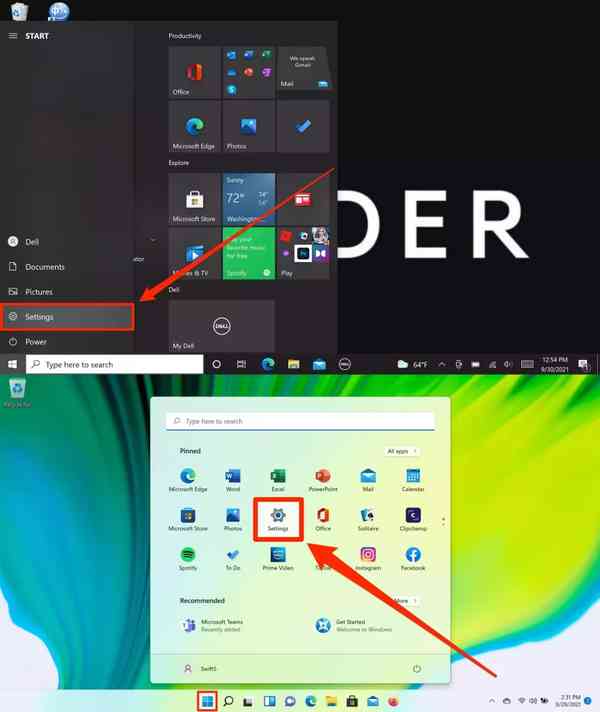
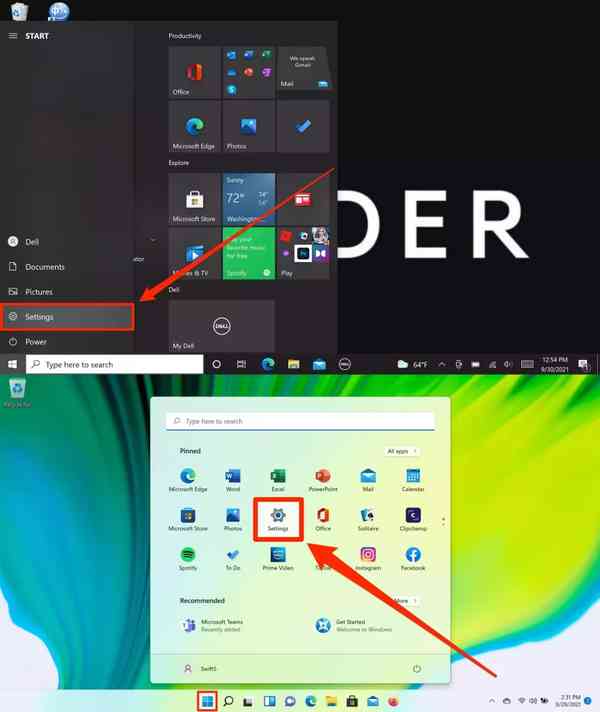
2.设置应用程序将打开。如果您使用的是 Windows 10,请单击更新和安全。如果您使用的是 Windows 11,请单击左侧边栏底部的Windows 更新。
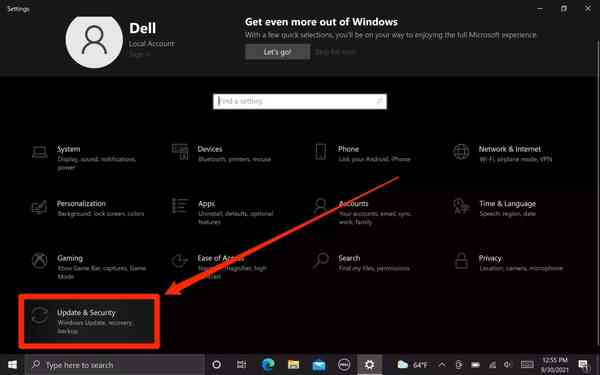

3.要查看是否有任何可用更新,请单击检查更新。该页面有可能在您打开后立即开始检查,无需单击。
4.如果有更新准备安装,它应该出现在检查更新按钮下。单击“下载”、“下载并安装”或“立即下载”。
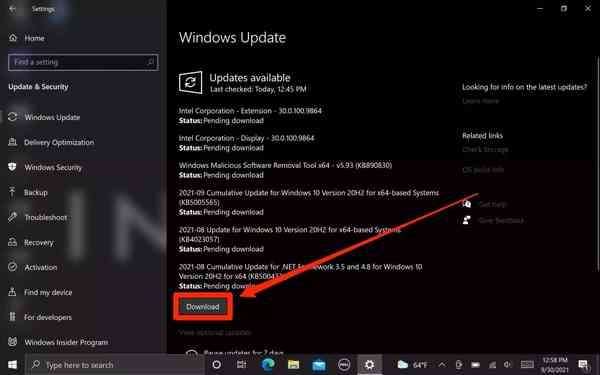

您需要重新启动计算机才能安装任何更新,因此请确保在安装前保存所有工作。
如何停止自动 Windows 更新
默认情况下,Windows 更新是打开的,并且不可能在不禁用重要系统设置的情况下“永久”禁用 Windows 10 中的 Windows 更新。
但是可以暂时禁用自动更新。在 Windows 10 中,您一次最多可以暂停它们一个月;在 Windows 11 中,您只能暂停它们一周。
1.返回设置应用程序并再次打开更新屏幕。
2.现在,取决于您拥有的 Windows 版本:
- 在 Windows 10 中,单击高级选项,然后向下滚动到暂停更新部分。在这里,单击选择日期并选择要暂停更新的日期。
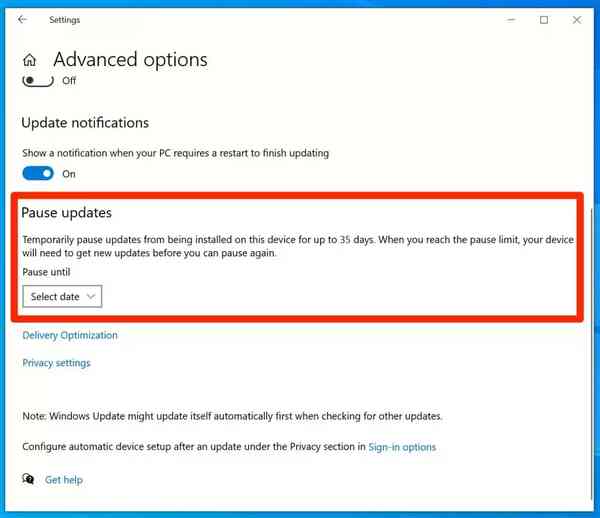

- 在 Windows 11 中,向下滚动到更多选项并选择暂停 1 周选项。
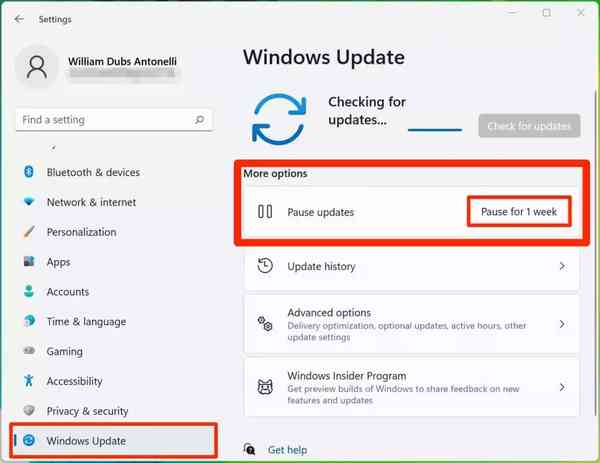

相关内容
热门资讯
Windows 11 和 10...
Windows 11/10 文件夹属性中缺少共享选项卡 – 已修复
1.检查共享选项卡是否可用
右键...
Radmin VPN Wind...
Radmin VPN 是一款免费且用户友好的软件,旨在牢固地连接计算机以创建一个有凝聚力的虚拟专用网...
如何修复 Steam 内容文件...
Steam 内容文件锁定是当您的 Steam 文件无法自行更新时出现的错误。解决此问题的最有效方法之...
事件 ID 7034:如何通过...
点击进入:ChatGPT工具插件导航大全 服务控制管理器 (SCM) 负责管理系统上运行的服务的活动...
在 Windows 11 中打...
什么是链路状态电源管理?
您可以在系统控制面板的电源选项中看到链接状态电源管理。它是 PCI Exp...
Hive OS LOLMine...
目前不清退的交易所推荐:
1、全球第二大交易所OKX欧意
国区邀请链接: https://www.m...
在 iCloud 上关闭“查找...
如果您是 Apple 的长期用户,您肯定会遇到过 Find My 应用程序,它本机安装在 iPhon...
farols1.1.501.0...
faro ls 1.1.501.0(64bit)可以卸载,是一款无需连接外部PC机或笔记本计算机即可...
如何在 iPhone 14 P...
Apple 的 iPhone 14 Pro 是第一款配备 48MP 传感器的 iPhone。所有以前...
balenaEtcher烧录后...
balenaEtcher烧录后u盘或者内存卡无法识别不能使用的解决方法想要恢复原来的方法,使用win...
